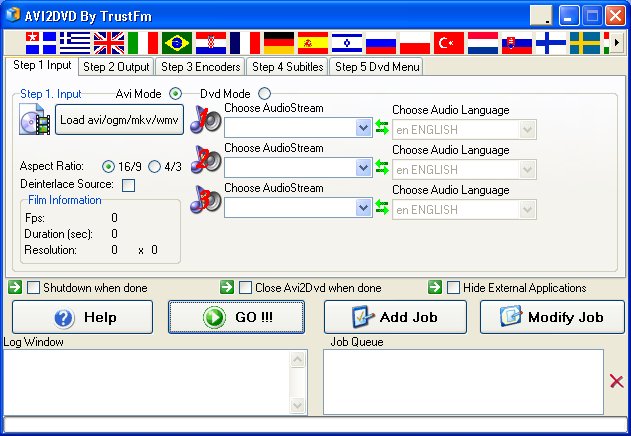के रूप में यह जाना जाता है, MOV एक सेब स्वरूप है । हालांकि, कई मैक उपयोगकर्ताओं को अभी भी एक बात है कि MOV फ़ाइल एक्सटेंशन के साथ कुछ फ़ाइलों iMovie में आयात नहीं किया जा सकता द्वारा हैरान हैं । यह संभवतः है क्योंकि आपके MOV फ़ाइलें, जो विभिंन स्रोतों से हो सकता है, जैसे कुछ वीडियो संपादन सॉफ्टवेयर से, या विभिंन कैमरों से, अंदर अलग कोडेक है । imovie केवल आप कोडेक कि iMovie पहचान कर सकते है के साथ MOV वीडियो आयात करने की अनुमति देता है ।
कंवर्ट MOV फ़ाइलें मैक के लिए iMovie के लिए (शामिल सिएरा)
क्या MOV में कोडेक आप iMovie? में आयात करने के लिए सक्षम बनाता है चिंता मत करो । एक पेशेवर iSkysoft iMedia कनवर्टर डिलक्स महान काम कर सकते है भले ही आप एक समर्थक नहीं हैं ।
iSkysoft iMedia कनवर्टर डिलक्स- वीडियो कनवर्टर
सबसे अच्छा उपकरण iMovie को MOV कंवर्ट करने के लिए:
- के बीच कंवर्ट 150 + संपादन के लिए समर्थित प्रारूप iMovie के लिए विभिंन स्वरूपों के वीडियो ।
- iMovie के अलावा, यह विभिंन संपादन उपकरण, जैसे अंतिम कट प्रो, विंडोज मूवी मेकर, iDVD, आदि के साथ संगत के लिए MOV वीडियो धर्मांतरित
- संपादित करें MOV या किसी भी वीडियो की तरह इनबिल्ट संपादन funtions के साथ परिवर्तित करने से पहले ट्रिम कर दीजिए, फसल, घुमाएँ, प्रभाव, वॉटरमार्क, आदि जोड़ें
- जाने पर उन्हें आनंद लेने के क्रम में मोबाइल उपकरणों के लिए परिवर्तित MOV या अन्य प्रारूप वीडियो स्थानांतरण.
- यूट्यूब, Vevo, Vimeo, Metacafe, Dailymotion, एओएल, और इतने पर सहित 1000 + ऑनलाइन वीडियो वेबसाइटों, से वीडियो डाउनलोड करें ।
- १०.१२ सिएरा और Windows 10/8/7/XP/Vista सहित सभी मैक ऑपरेटिंग सिस्टम, के साथ संगत ।
कदम दर कदम ट्यूटोरियल के लिए iMovie रूपांतरण के लिए MOV एहसास
चरण 1 । लोड MOV फ़ाइलें प्रोग्राम करने के लिए
लॉन्च mov iMovie कनवर्टर करने के लिए, और जहां आप MOV फ़ाइलें सहेजी है फ़ोल्डर खोलें, और फिर सीधे प्रोग्राम इंटरफ़ेस करने के लिए फ़ाइलें खींचें, फ़ाइलें प्रोग्राम करने के लिए तुरंत लोड हो जाएगा । वैकल्पिक रूप से, आप "फ़ाइलें जोड़ें" प्रोग्राम के लिए MOV वीडियो आयात करने के लिए उपयोग कर सकते हैं ।

चरण 2. "संपादन" पर जाएं और प्रारूप सूची में "iMovie" चुनें
imovie मैक वीडियो कनवर्टर करने के लिए इस mov आप mov वीडियो के किसी भी क्षेत्र पाने के लिए और यह imovie के लिए एक संगत स्वरूप में परिवर्तित (imovie 11/ आउटपुट स्वरूप ट्रे का चयन करें "संपादन" टैब और फिर "iMovie" प्रारूप में । यदि आप अपने मैक पर कई MOV क्लिप है और आप उंहें गठबंधन और एक सतत वीडियो कि iMovie का समर्थन करता है निर्यात करना चाहते हैं, बस की जांच "सभी वीडियो विलय" कार्यक्रम के तल पर । Windows उपयोगकर्ताओं के लिए "वीडियो" टैब सिर सकता है और फिर MOV प्रारूप सीधे चुनें ।

चरण 3. शुरू करने के लिए iMovie कंवर्ट MOV
हिट "कंवर्ट" वीडियो क्लिप में या "कंवर्ट सभी" नीचे यदि आप कई वीडियो आयात करने के लिए परिवर्तित हो, चलो इस स्मार्ट वीडियो कनवर्टर आप के लिए आराम करने के लिए!

चरण 4. आयात MOV फ़ाइल को iMovie में परिवर्तित
प्रक्षेपण iMovie, फ़ाइल मेनू से, आयात चुनें > सिनेमा, फ़ोल्डर है कि उत्पादन MOV वीडियो बच रहे है नेविगेट । फ़ाइलों का चयन करें और "आयात" पर क्लिक करे । अब, imovie (imovie 11/imovie में अपनी कृति को बनाने के लिए शुरू/
वैकल्पिक: iMovie कनवर्टर करने के लिए मुफ्त ऑनलाइन MOV
यदि आप एक डेस्कटॉप प्रोग्राम स्थापित नहीं करना चाहते, तो आप भी ऑनलाइन वीडियो कनवर्टर करने के लिए अपने MOV को iMovie समर्थित प्रारूप में बदलने की कोशिश कर सकते हैं । यह नीचे की कोशिश करो:
नोट: क्योंकि ऑनलाइन उपकरण "https" का समर्थन नहीं करता है, इसलिए यदि नीचे दी गई सामग्री रिक्त थी, तो कृपया मैंयुअल रूप से स्क्रिप्ट लोड करने के लिए अपने ब्राउज़र पता पट्टी के दाईं ओर "शील्ड" आइकन पर क्लिक करें । यह क्रिया आपके डेटा या कंप्यूटर को किसी भी क्षति के बिना सुरक्षित है ।